windows无法连接到打印机本地打印机怎么办 windows电脑连接不到本地打印机如何解决
更新时间:2023-12-28 15:19:23作者:jkai
在现代社会,打印文档已经成为我们日常生活和工作中的重要需求。然而,当我们在使用电脑的过程中遇到“windows无法连接到打印机”的错误,对此windows无法连接到打印机本地打印机怎么办,今天小编就给大家介绍一下windows电脑连接不到本地打印机如何解决,快来一起看看吧。
具体方法:
1、屏幕左下角的视窗图标,点击右键,打开“运行”窗口。或者按键盘上的Win+R键,打开“运行”窗口。
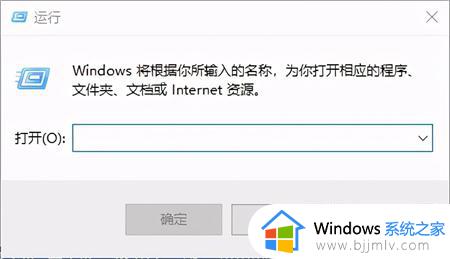
2、在输入框中输入gpedit.msc,回车,打开“本地组策略编辑器”。
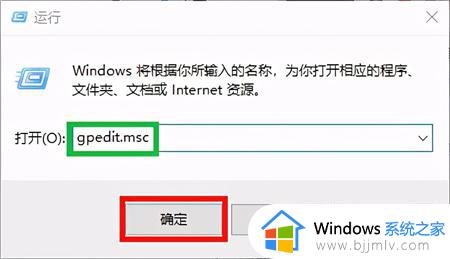
3、在本地组策略编辑器界面中,依次找到“计算机配置”—“管理模板”—“网络”—-“LANMAN工作站”,在右侧窗口找到“启用不安全的来宾登录”,然后双击打开。
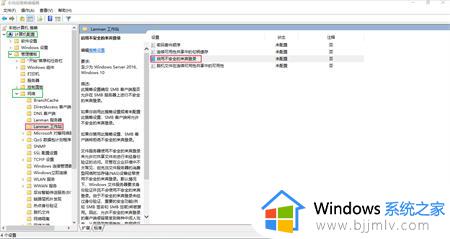
4、如下图,点击右侧的“已启用”按钮,再单击“确定”按钮。这样就应该可以访问别人的共享打印机和电脑了。如果还不行,启动一遍电脑即可。需要注意的是:此操作方法,是在访问的电脑上操作,而不是在被访问的也就是共享的电脑上操作,切记。
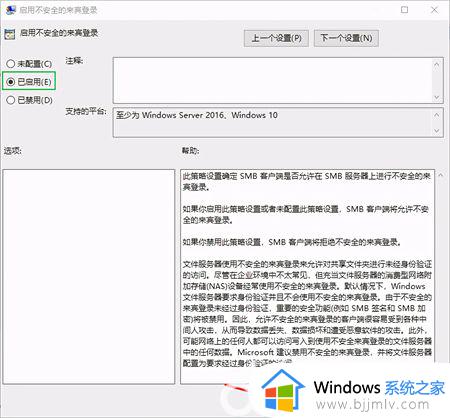
以上全部内容就是小编带给大家的windows无法连接到打印机本地打印机解决方法详细内容分享啦,有需要的小伙伴就快点按照上述的内容进行操作,希望对你有帮助。
windows无法连接到打印机本地打印机怎么办 windows电脑连接不到本地打印机如何解决相关教程
- windows无法连接到打印机本地打印机怎么办 windows显示无法连接到打印机如何处理
- 连接打印机显示windows无法访问怎么办 连接打印机时提示windows无法连接到打印机如何解决
- windows无法连接到打印机怎么办 打印机提示windows无法连接到打印机如何解决
- 连接共享打印机显示无法连接到打印机怎么办 共享打印机提示无法连接到打印机如何解决
- windows无法连接到打印机拒绝访问怎么办 windows电脑连接不到打印机拒绝访问如何解决
- 共享打印机无法连接到打印机怎么回事 共享打印机时无法连接到打印机如何解决
- windows连接不到打印机怎么办 windows无法连接到打印机的解决方法
- windows无法连接打印机找不到打印机的解决教程
- 笔记本电脑怎么连接打印机 笔记本电脑如何连接打印机
- windows电脑连接打印机后无法打印怎么办 windows连接打印机但不能打印修复方法
- 惠普新电脑只有c盘没有d盘怎么办 惠普电脑只有一个C盘,如何分D盘
- 惠普电脑无法启动windows怎么办?惠普电脑无法启动系统如何 处理
- host在哪个文件夹里面 电脑hosts文件夹位置介绍
- word目录怎么生成 word目录自动生成步骤
- 惠普键盘win键怎么解锁 惠普键盘win键锁了按什么解锁
- 火绒驱动版本不匹配重启没用怎么办 火绒驱动版本不匹配重启依旧不匹配如何处理
电脑教程推荐
win10系统推荐